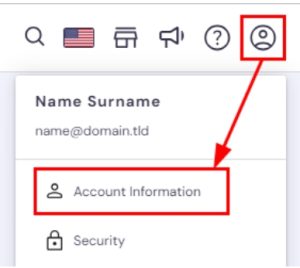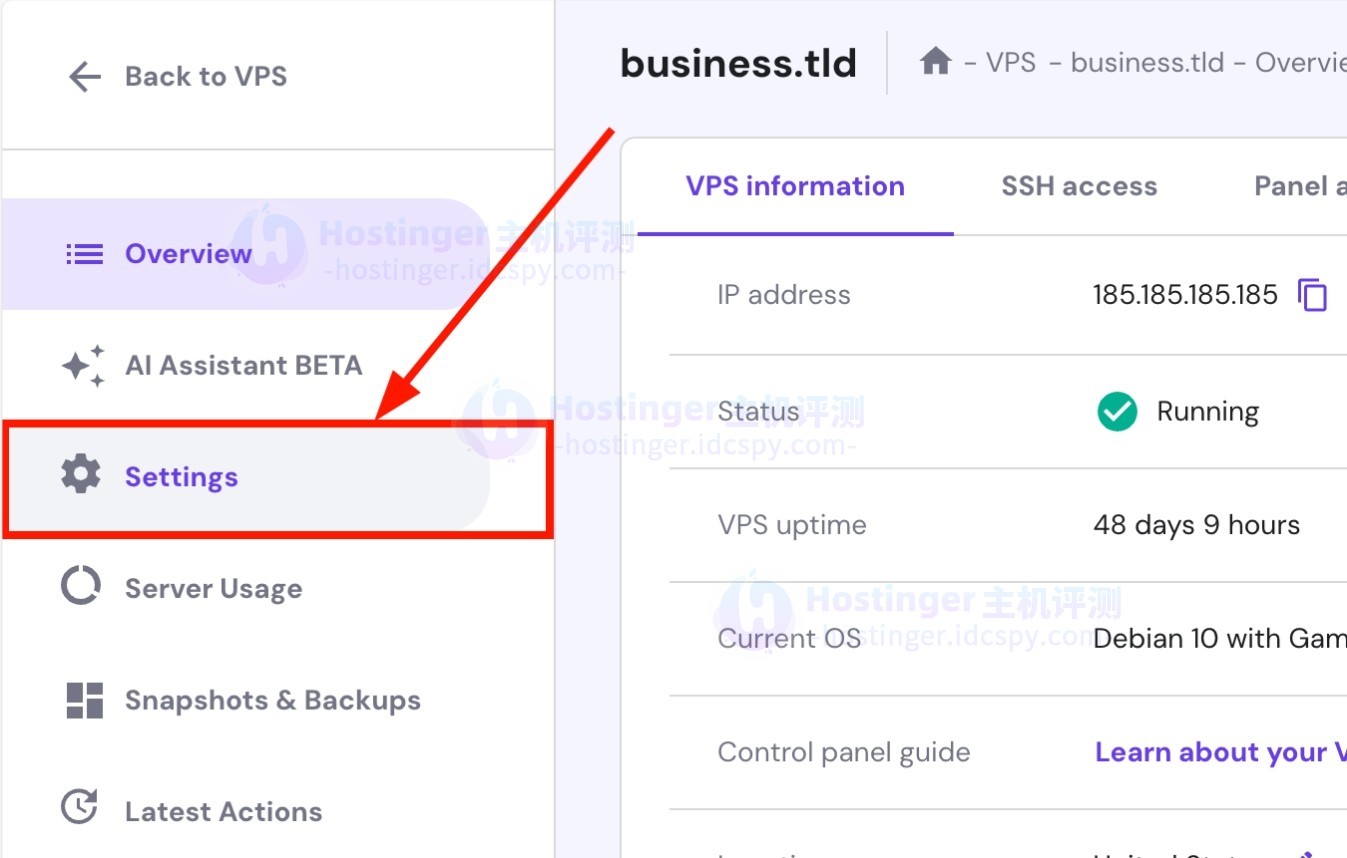Hostinger域名怎么解析?Hostinger域名解析教程
大家在购买Hostinger主机和域名后需要进行域名解析,那么Hostinger域名怎么解析?本文为大家介绍下Hostinger域名解析过程,这里分两种情况,一种情况是在Hostinger购买主机和域名,一种情况是只在Hostinger注册购买域名。
一、Hostinger域名解析教程(在Hostinger购买主机和域名)
1、登录Hostinger后台控制面板,点击“Hosting”找到需要解析的域名,点击域名后面的点“Manage”,如下图所示;
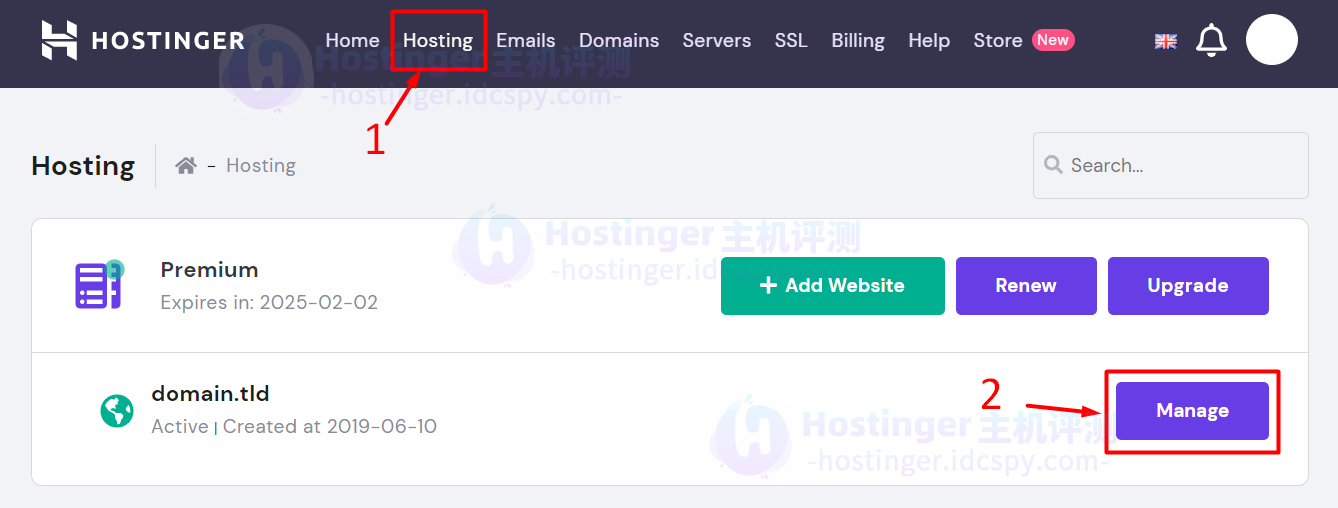
2、在如下图页面找到“DNS Zone Editor”点击进去;
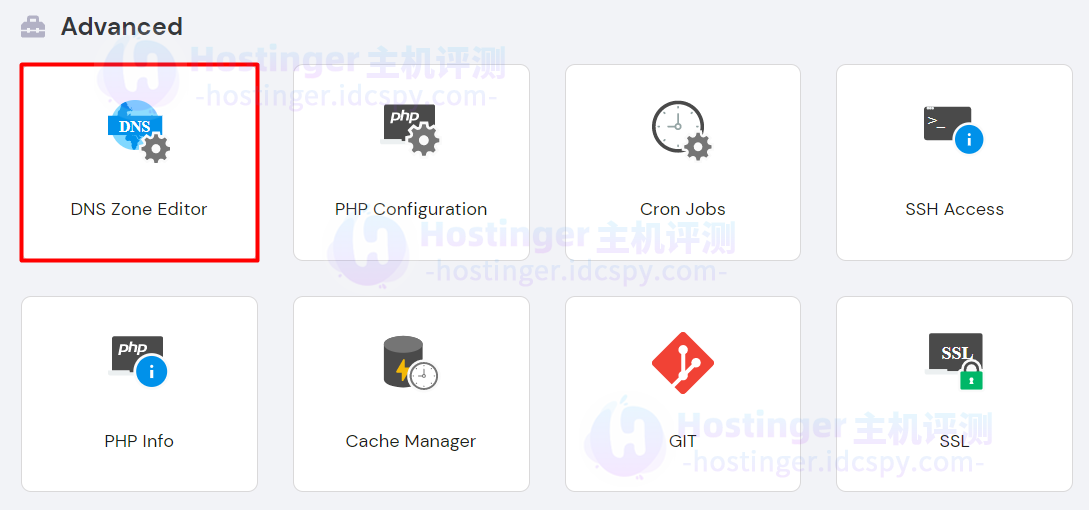
3、找到需要解析的域名,如下图所示;
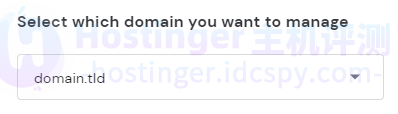
4、DNS设置界面可以进行A记录、MX记录、CNAME记录解析设置,点击“Add Record”添加新的记录,需要填写Type、Name、IP和TTL,填写完成后点击“Add Record”,如下图所示;

5、添加完成后等待域名解析生效即可。
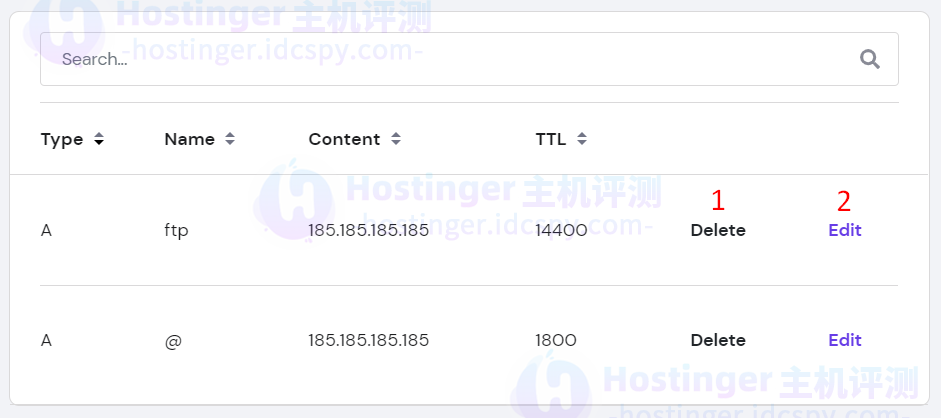
二、Hostinger域名解析教程(只在Hostinger注册域名)
1、登录Hostinger后台控制面板,点击“Domains”找到需要解析的域名;
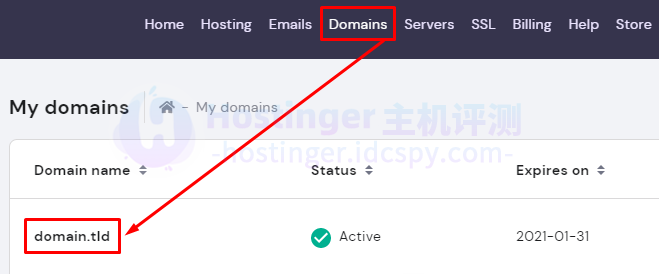
2、在页面选择选择”DNS/Nameservers”,如下图所示;
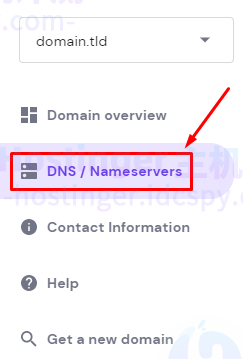
3、在DNS/Nameservers可以看到用于在配置DNS records和DNSSEC,选择DNS records;
![]()
4、DNS设置界面可以进行A记录、MX记录、CNAME记录解析设置,点击“Add Record”添加新的记录,需要填写Type、Name、IP和TTL,填写完成后点击“Add Record”,如下图所示;

5、添加完成后等待域名解析生效即可。
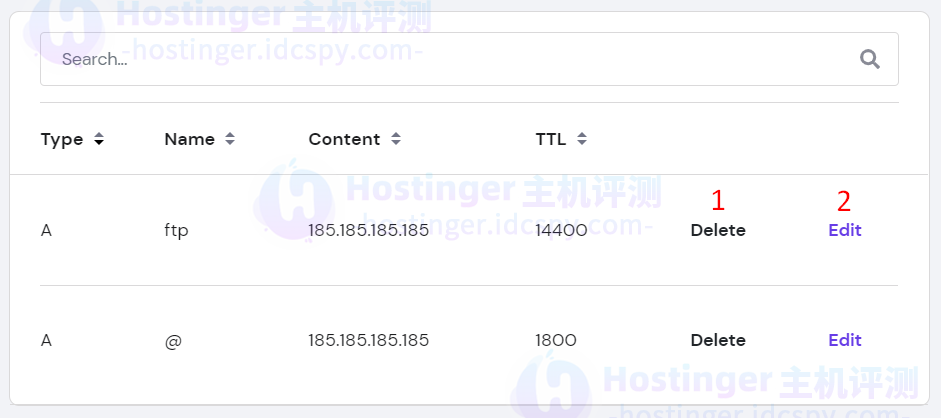
版权声明:本站内容源自互联网,如有内容侵犯了你的权益,请联系删除相关内容。
 邮件群发-邮件群发软件|邮件批量发送工具|群发邮件平台|批量邮箱发送系统公司
邮件群发-邮件群发软件|邮件批量发送工具|群发邮件平台|批量邮箱发送系统公司